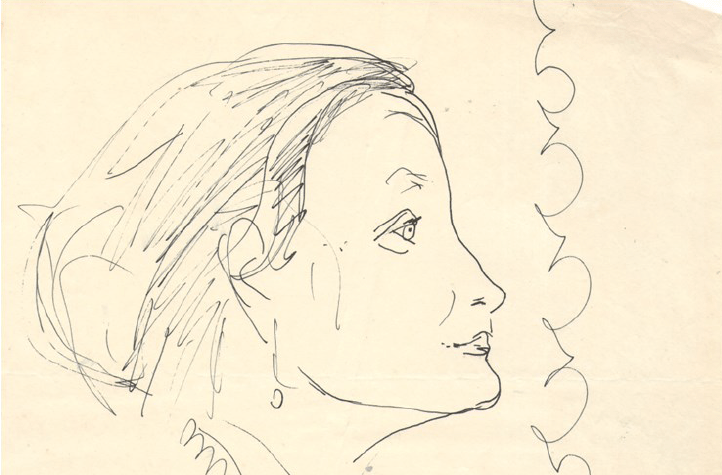Как установить бета-версию iOS 14
Открытое бета-тестирование iOS 14 начнётся в июле. Тем не менее в соцсетях пользователи уже выкладывают скриншоты обновлённой операционной системы Apple
Конфигурации уже загружены в Сеть. Можно выбрать одну из множества. Скачайте файл, например, отсюда или отсюда.
Как установить iOS 14?
Перейдите по ссылке с мобильного устройства и загрузите профиль конфигурации.Перед вами появится окно об открытии настроек. Нажмите «Разрешить» и дождитесь автоматического закрытия окна.
Пройдите по «Настройки» —> «Основные» —> «Профиль», выберите строку iOS 14 Beta Software Profile и нажмите «Установить». Подтвердите действие вводом ПИН-кода. Ещё раз подтвердите установку профиля конфигурации и согласитесь на перезагрузку устройства. Когда устройство перезагрузится, пройдите по «Настройки» —> «Основные» —> «Обновление ПО» и начните загрузку iOS 14 Developer beta.
Это опасно?
Опасно. Во-первых, в процессе обновления смартфон может стать кирпичом. Во-вторых, вы лишитесь всех данных с устройства, если не сделаете всё правильно. Перед установкой бета-версии обязательно нужно создать резервную копию. В-третьих, бета-версия может работать нестабильно, вы, возможно, банально не сможете пользоваться устройством.
Спасение от бед — резервная копия. Она создаётся следующим образом:
Подключите устройство к сети Wi-Fi. Пройдите по «Настройки» —> «Аккаунт» —> iCloud —> «Копия iCloud». Нажмите «Создать резервную копию». Не отключайтесь от сети Wi-Fi до завершения процесса. После этого можете устанавливать бета-версию. Ваши данные останутся в сохранности, и вы в любой момент сможете восстановить их.
Как вернуться на iOS 13?
Для этого вам понадобится подключение к компьютеру на macOS или Windows.
Вот как это сделать на macOS:
А так можно откатиться на Windows:
- Скачайте последнюю стабильную версию системы для вашего устройства здесь или здесь.
- Подключите смартфон к компьютеру, откройте iTunes.
- Выберите слева ваш iPhone, нажав на иконку в левом верхнем углу.
- Зажмите клавишу Shift и нажмите «Восстановить».
- Выберите скачанный файл прошивки и дождитесь окончания процесса.
Когда процедура завершится, вы получите iPhone на iOS 13 с заводскими настройками и без сохранённых файлов. Теперь нужно установить ту самую резервную копию.
Делается это следующим образом:
- Откройте Finder на Mac или iTunes на Windows.
- Выберите свой iPhone.
- Нажмите кнопку «Восстановить из копии» и выберите последнюю резервную копию.